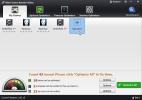Cum să deschideți fișierele MS Office în Google Suite pe Windows 10
MS Office poate avea concurență de la un costum de productivitate de tip open source LibreOfficesau din suita de aplicații iWork de la Apple, dar încă câștigă. Este în continuare cea mai populară suită de aplicații pentru productivitate, deci nu merge nicăieri. S-ar putea să nu îl folosești, dar o fac o mulțime de alte persoane. În ceea ce privește soluțiile gratuite, Google Suite este destul de bun, dar este o soluție complet bazată pe browser. Aceasta înseamnă că dacă aveți un fișier DOCX pe desktop, trebuie să îl încărcați mai întâi pe Google Drive și apoi să îl deschideți. Dacă doriți o modalitate mai rapidă de a deschide fișierele MS Office în Google Suite, trebuie să instalați o extensie Chrome numită Editare de birou pentru documente, foi și diapozitive.
Deschideți fișierele MS Office în Google Suite
Instalați dispozitivul Editare Office pentru extensia Documente, Foi și diapozitive din magazinul web Chrome. Aceasta este o extensie oficială de la Google pentru deschiderea fișierelor Office în aplicațiile Google Suite. Asigurați-vă că aveți instalate și aplicațiile Chrome Google Docs, foi și diapozitive. După ce ați instalat extensia și aplicațiile, schimbați programul implicit pentru deschiderea fișierelor MS Office pe Chrome.
Pentru a schimba programul implicit, faceți clic dreapta pe fișierul DOCX și selectați Deschis cu din meniul contextual. Aceasta va deschide o listă de aplicații care pot deschide fișierul. Selectați Chrome dacă este înscris. Dacă nu se află în listă, derulați până la final și selectați opțiunea care vă permite să alegeți alte aplicații instalate pe computer. Căutați și selectați fișierul Chrome.exe.
După ce ați selectat aplicația, activați opțiunea „Utilizați întotdeauna această aplicație pentru a deschide acest tip de fișier”.

Faceți dublu clic pe fișierul DOCX și se va deschide în Chrome. Extensia va ști că un fișier DOCX ar trebui să se deschidă în Google Docs și că un fișier Excel ar trebui să se deschidă în foile Google.
Va trebui să schimbați aplicația implicită pentru fiecare tip de fișier de aplicație MS Office. Dacă trebuie să aveți de-a face cu fișiere DOC și DOCX, precum și aplicații XLS și XLSX, etc., va trebui să schimbați aplicația implicită pentru fiecare tip de fișier.
Dacă vi se pare prea obositor să schimbați aplicația implicită în acest fel, puteți parcurge aplicația Setări. Accesați grupul de setări pentru aplicații. Accesați fila Aplicații implicite. Derulați în jos și faceți clic pe Alegeți aplicațiile implicite după tipul de fișier. Veți primi o listă lungă de extensii de fișiere pentru care puteți modifica aplicația implicită.
Căutare
Postări Recente
Eliminați 176 diferite bare de instrumente din Firefox și Internet Explorer
Este destul de enervant când sunt instalate bare de instrumente ale...
Obțineți o experiență de jocuri pentru PC-uri fără lag-uri cu Booster Game Wise
Când menționăm divertismentul electronic, lucrurile care îmi vin in...
BlackBox: Sistem de monitorizare avansat de securitate gratuit
Nevoia de a avea un instrument eficient de monitorizare a securităț...